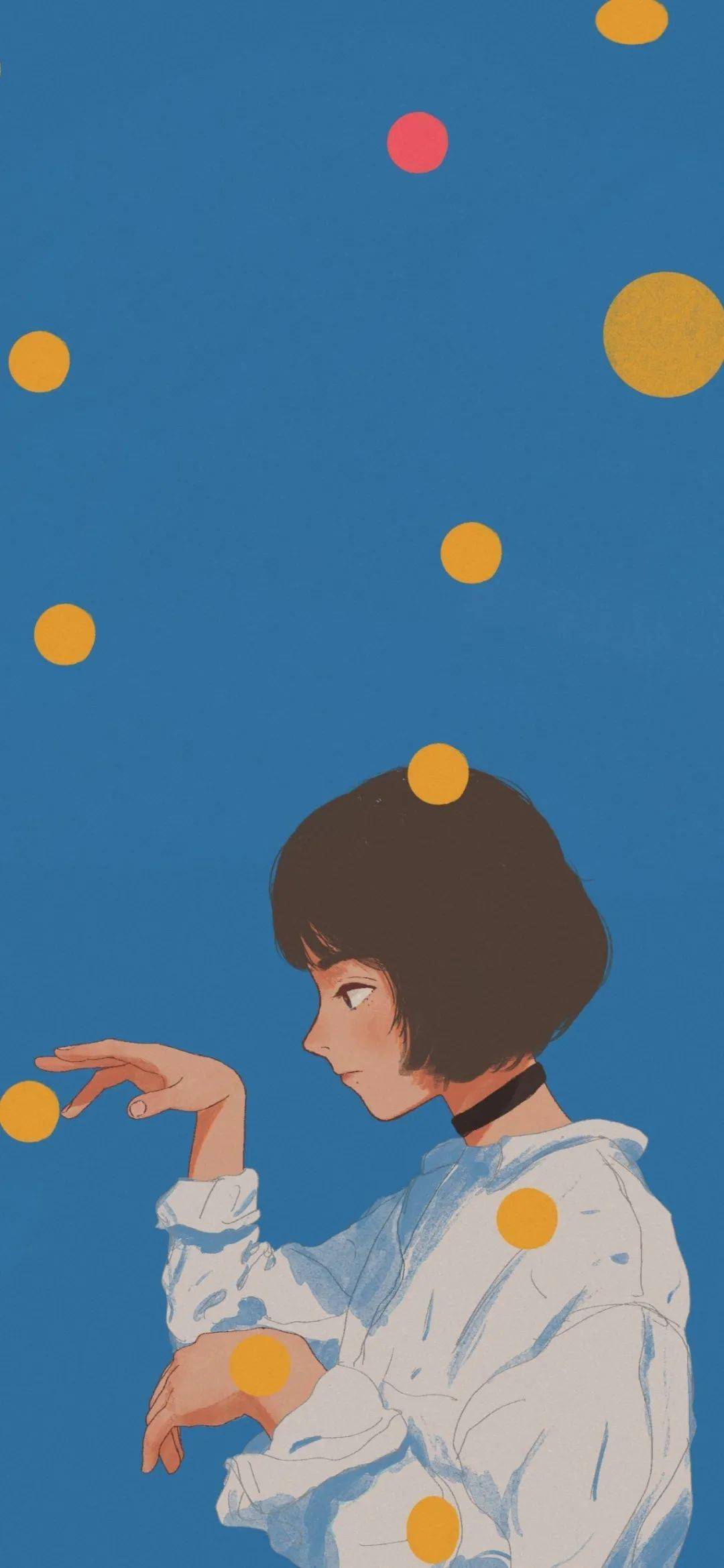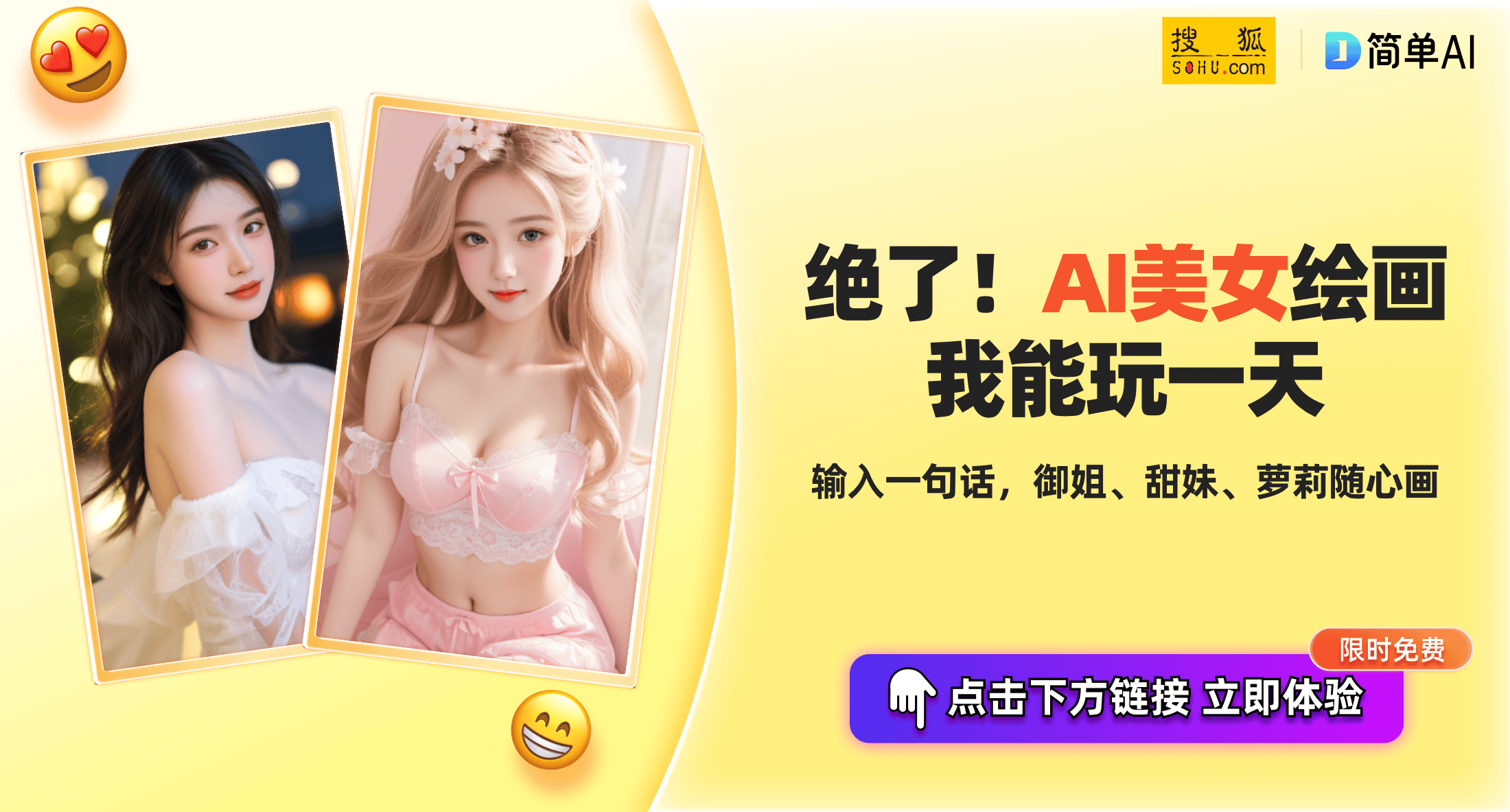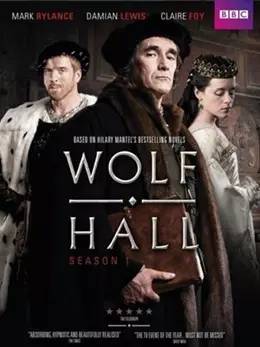WMA和MP3是两种常见的音频文件格式,它们在音质、压缩效率和兼容性等方面存在明显的区别。WMA(Windows Media Audio)是微软公司开发的一种音频格式,它采用了Windows Media技术,具有较高的压缩效率和音质。WMA格式支持多种比特率和采样率,可根据需要进行调整,因此在音质和文件大小之间具有较好的平衡。然而,WMA格式主要受到Windows操作系统的支持,因此在跨平台兼容性方面存在一定的限制。MP3(MPEG Audio Layer III)是一种广泛使用的音频格式,由MPEG(Moving Picture Experts Group)标准组织制定。MP3具有较高的音质和较小的文件大小,因此在音乐下载、播放和传输等方面得到了广泛应用。MP3格式具有广泛的跨平台兼容性,几乎所有操作系统和音频播放设备都支持MP3格式。虽然许多现代音频播放设备都支持WMA格式,但仍有部分设备只支持MP3格式。为了确保在各种设备上都能顺利播放音频文件,将WMA转换为MP3是一个很好的选择。虽然WMA格式在压缩效率和音质方面表现出色,但在某些情况下,你可能需要在保证音质的同时尽可能减小文件大小。在这种情况下,将WMA转换为MP3可能是一个更合适的选择,因为MP3格式在音质和文件大小之间提供了较好的平衡。
wma格式怎么转换mp3?三个声音格式转换的方法
方法一:使用“汇帮音频大师”对wma文件进行转换
步骤1:首次使用的话,需要先把“汇帮音频大师”通过搜索下载安装到自己电脑中,安装过程简单快速。打开界面,如下:
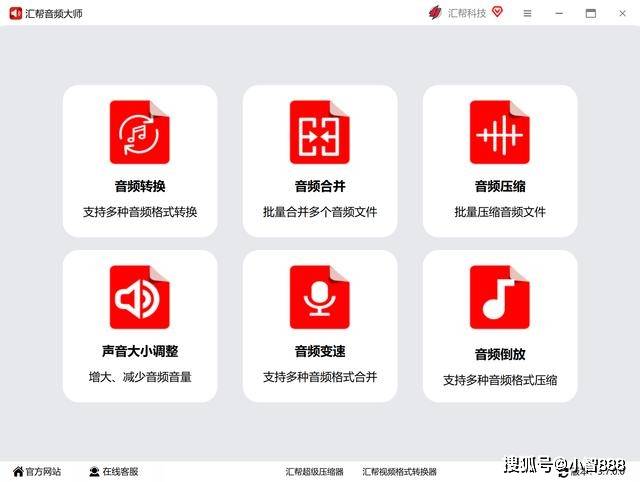
步骤2:此处我们选择“音频转换”按钮点击进入功能详情
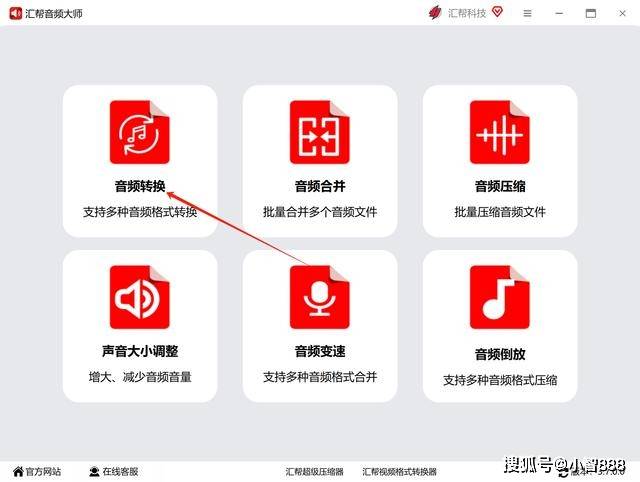
步骤3:点击“添加文件”即可在弹框中找到存有wma文件的文件夹,选中这些文件添加到软件中,这里可添加多个,数量没有限制
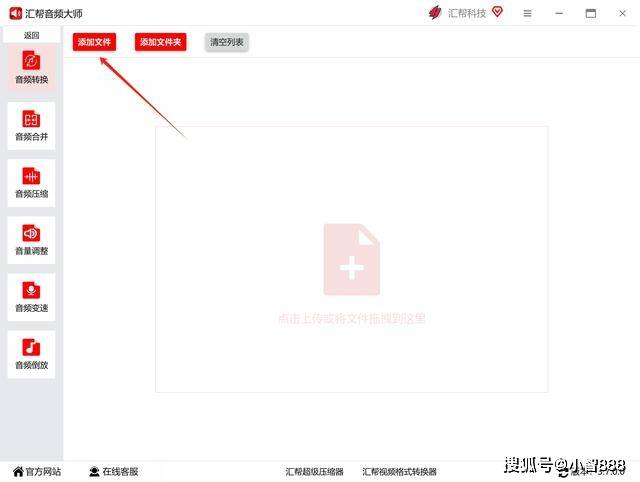
步骤4:在底部的“导出格式”处选择我们想要的mp3
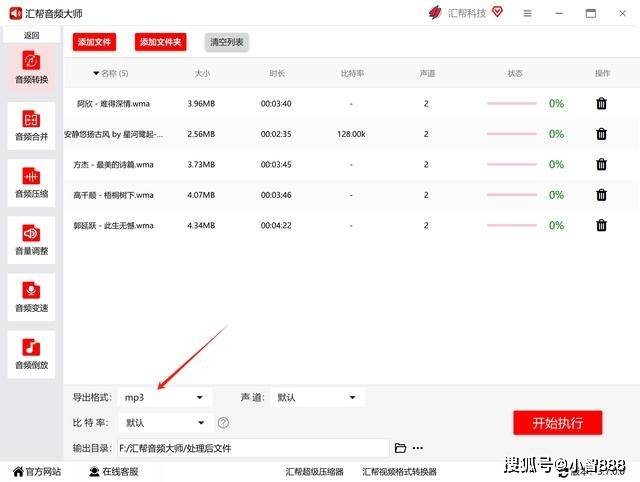
步骤5:声道和比特率保持默认即可

步骤6:选择输出目录,不选择的话默认是存放到桌面上
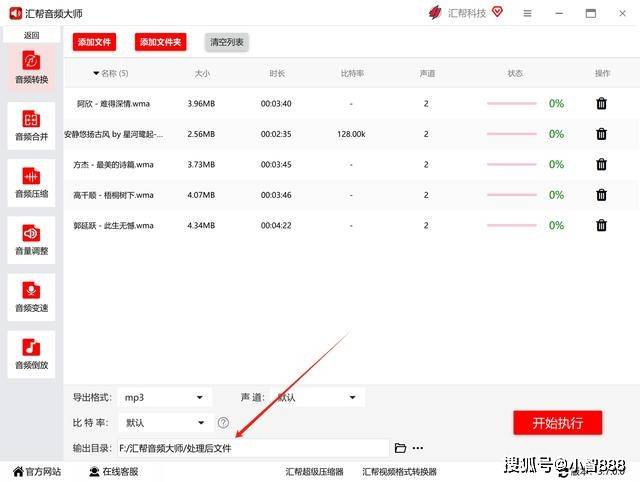
步骤7:设置好各参数,我们点击“开始执行”按钮即可

只需等待几秒,我们可以看到界面提示操作完成,并帮我们自动打开新的目录,我们可以看到导出的mp3文件,这些文件是新生成的对原文件没有影响。
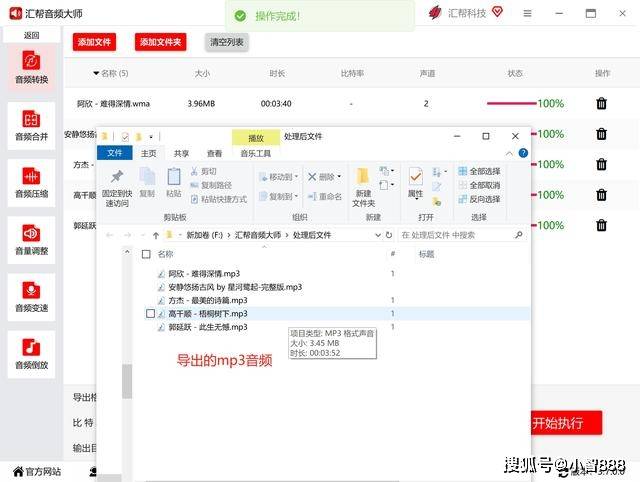
方法二:使用“音频转换助手”也可以把wma转换成我们想要的mp3文件
当你打开软件界面时,首先映入眼帘的是其简洁而直观的设计。每一个功能都被精心安排,使得用户可以轻松找到所需的操作。界面上有一个明显的“音频转换”按钮,只需轻轻一点,你便会顺利进入音频转换的专属区域。
在这一区域内,你会看到一个醒目的“文件上传”选项。它就像一个热情的向导,邀请你选择那些需要转换的MP3文件。你可以从本地文件夹中精心挑选出那些心仪的音频,然后点击“打开”,它们便迅速上传到了软件的工作区域。
文件上传完毕后,你会看到这些音频文件整齐地排列在列表中,等待着下一步的操作。此时,你只需要轻轻点击“全部转换”按钮,软件便会立刻行动起来,将这些MP3文件转换成你所需的格式。
转换过程中,你可以清晰地看到软件的工作状态,它在默默地为你处理每一个文件,确保转换的质量和速度都达到最佳。你无需担心,只需耐心等待,因为软件会为你处理好一切。
最后,当转换完成的提示出现时,你可以感到一种成就感油然而生。你成功地完成了音频转换的任务,而这一切都得益于这款高效、易用的软件。现在,你可以自由地享受那些转换后的音频文件,它们将带给你全新的听觉体验。
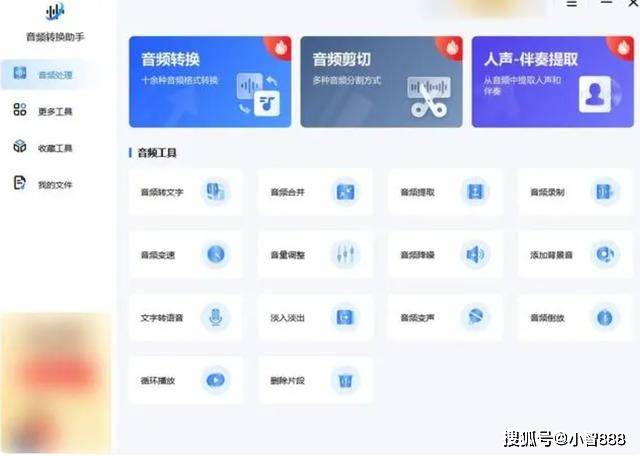
方法三:使用在线音频转换工具进行转换
第一步:找到在线音频转换工具,打开相关页面,选择“转换”大菜单,“音频转换器”小菜单。

第二步:到wma转mp3转换器页面后,点击“选择文件”,把相应的wma文件添加到界面中
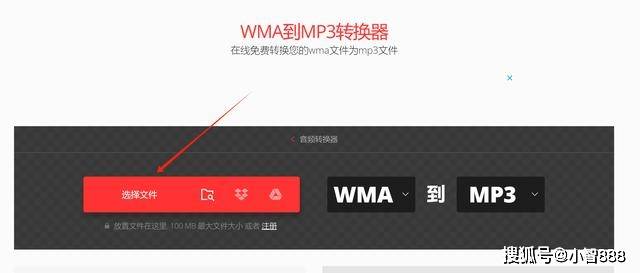
第三步:上传即转换,当提示转换成功把音频下载即可。注意这个在线方法虽然不用下载和安装,但是需要把音频文件上传到远程服务器进行处理,我们在使用过程中需要主要隐私的保护,另外这个方法不支持很大的音频文件也不支持批量处理。对于音频处理要求不高的朋友可以使用。
综上所述,WMA和MP3在音质、压缩效率和兼容性等方面存在明显的区别。在选择音频文件格式时,你需要根据具体需求和场景进行权衡。如果你需要在不同的操作系统和设备上播放音频文件,或者希望在保证音质的同时尽可能减小文件大小,将WMA转换为MP3可能是一个很好的选择。通过本文的学习,相信我们都能掌握声音格式转换的方法。